创建 TolAnalyst 算例的第三步是定义如何将每个零件约束在简化装配体中。
装配体约束与配合类似。约束依据 DimXpert 特征之间的几何关系,而配合则依据几何实体之间的几何关系。此外,约束按顺序应用,应用顺序非常重要,将对结果产生重大影响。范例:装配体约束顺序
约束标注
使用约束标注设定约束。约束标注  显示了约束类型,以及要约束的特征。仅适用约束类型可用。
显示了约束类型,以及要约束的特征。仅适用约束类型可用。
例如,重合约束应用于显示为  Plane1 的 Plane1。单击 1、2 或 3 按顺序以主要 (1)、第二 (2) 和第三 (3) 的方式应用约束,这与特征控制框中的基准规格非常相似。范例:应用多个约束至特征
Plane1 的 Plane1。单击 1、2 或 3 按顺序以主要 (1)、第二 (2) 和第三 (3) 的方式应用约束,这与特征控制框中的基准规格非常相似。范例:应用多个约束至特征
定义装配体约束:
- 在公差装配体下,选择要在简化装配体中约束的零件。例如,假设在以下两个零件的装配体中,您已在基体零件
 中选择了带有凸台的零件作为装配体顺序。现在,选择带孔平板零件以约束它。
中选择了带有凸台的零件作为装配体顺序。现在,选择带孔平板零件以约束它。
基体零件显示为已约束

,因为它已经固定为原始零件。
启用显示为主要 (1) 约束的约束选项。每个约束的选项卡即为所选零件特征的名称。
带孔平板的约束选项为:
- 与凸台基体重合的基准面(基准面 P6)
- 四个外侧基准面(P2、P3、P4 和 P5)
- 中心孔(简单直孔 SH1)
- 四孔阵列(孔阵列 HP1)
标注约束中受约束特征的名称在此主题中简略表示。在实际使用界面中,完整的特征名称会出现在标注中。例如,P2 和 HP1 在使用界面中会清楚地表示为 Plane2 和 Hole Pattern1。
- 通过单击基准面 P6 标注约束中的 1 设定主要约束。
该约束会添加到约束列表中。图形区域的约束标注会显示更新的主要约束和可能的第二约束(如果适用)。
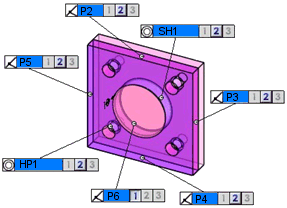
在将最小约束应用到简化装配体的每个零件时,信息框会从黄色变为绿色,

按钮会激活。
- 设定另一个约束。例如,单击中心孔(简单直孔 SH1)约束标注中的 2 以将其设定为第二约束。
该约束会添加到约束列表中。约束标注会显示更新的第二约束和可能的第三约束(如果适用)。
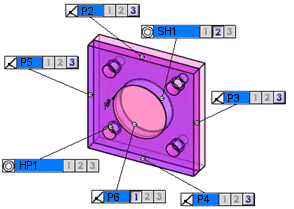
- 设定第三约束。例如,单击基准面 P3 约束标注中的 3。
该约束会添加到约束列表中。约束标注会显示更新的第三约束(如果适用)。
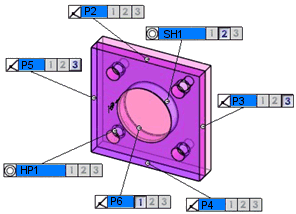
- 单击
 。
。